1.先在gitee上创建仓库
gitee地址:https://gitee.com/

2.填写相应的信息

3.下载git(git地址:https://git-scm.com/downloads)

直接next一站式安装

4.鼠标右键点击 Git Bash Here , 通过执行以下命令设置提交代码时的用户信息
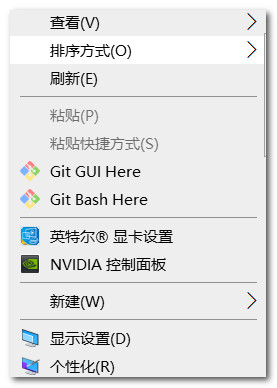
git config --global user.name "你的用户名"
git config --global user.email "邮箱地址"git config --list # 查看当前Git配置 5.打开idea -> File -> Settings -> Plugins -> 搜索gitee并下载(之后重启idea)

6.如下图配置用户名及密码


7.创建 git 本地仓库
VCS --> Import into Version Control --> Create Git Repository

8.选择一个文件夹作为git的本地仓库(用于存放项目的源代码)

此时可以看见项目文件颜色变成了红色

9.选择项目点击鼠标右键 -> Git -> +Add ,Add过后的文件颜色会变为绿色

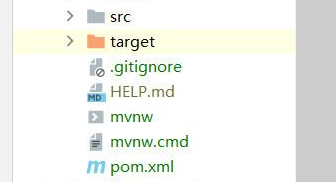
10.再次点击鼠标右键 -> 选择Git -> Commit Directory(将缓存区中的文件内容保存至本地仓库,文件为绿色说明可以Commit)

然后直接commit就可以了

11.选择项目再次点击鼠标右键 -> 选择Git -> Push ,将项目文件推送到gitee

12.第一次提交需要填写创建gitee仓库的地址( 点击Define Remote 出现如下图)

在gitee中选择要存放的仓库地址,如图点击克隆/下载复制仓库地址并填写在上图URL中即可

13.当第二次提交时,不需要再填写URL地址,如果要更换仓库地址,点击origin直接更换URL就可以了

14.Push完成后就可以在gitee上面看见自己提交的代码了

版权声明:本文为m0_56946987原创文章,遵循CC 4.0 BY-SA版权协议,转载请附上原文出处链接和本声明。